Отключить SmartScreen в Windows 10 просто
Многие люди, у которых на компьютерах и ноутбуках установлена операционная система Windows 10, недавно столкнулись с большой проблемой. И она связана с тем, что имеется такой фильтр, который имеет название «SmartScreen». Оказывается, именно этот фильтр был встроен в систему, и он не помогает устанавливать на устройство программы, не имеющие лицензии Windows. С одной стороны это хорошее решение, ведь теперь ни один вирус не проберется на компьютер, а с другой стороны, этот фильтр существенно усложняет жизнь многим гражданам. Начинается всё с того, что безопасные утилиты установить себе, никак не получится, например, имеется такая программа, как PPJoy Joystik Driver. Эта утилита помогает подключить в игре одновременно две клавиатуры, но если у вас включен фильтр, названный выше, пробовать установить утилиту, даже не рекомендуется. И по этой причине, сегодня, из этой статьи мы узнаем, как же всё-таки можно отключить этот фильтр, и какое количество методов позволяет осуществить задуманный процесс.

Использование Панели Управления
Оказалось, что отключить этот фильтр можно через панель управления. Для начала необходимо в него зайти, это можно осуществить через меню Пуск, либо, используя сочетание клавиш (Win-X). После того, как вы нажимаете на клавиши, откроется специальное меню, где необходимо выбрать раздел «Панель Управления», более детально всё можно рассмотреть на изображении, прикрепленном немного ниже.
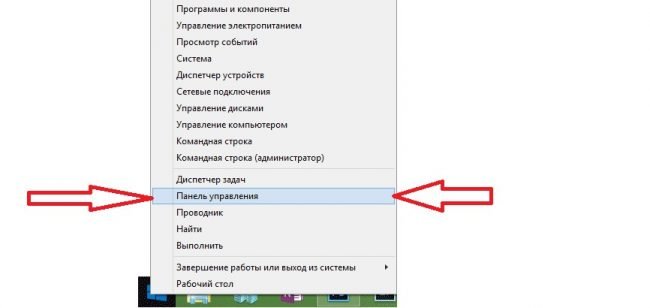
После того, как вы перешли в «Панель управления», вам необходимо выбрать раздел, имеющий название «Безопасность и обслуживание». Нужно отметить, что в некоторых случаях, панель управления может быть на английском языке. Но, следует ориентироваться по иконкам. Нужно отметить, что следует сделать вид «Большие иконки», и тогда у вас не будет трудностей, с поиском нужного раздела. На втором изображении видно, куда необходимо перейти, чтобы попасть в необходимый пункт меню.
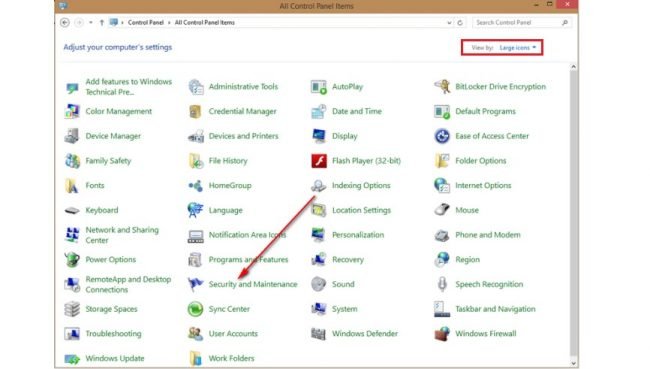
Следующим шагом, человеку необходимо перейти в раздел меню, который имеет название «Изменить параметры SmartScreen». Следует отметить, что в левом блоке меню, он будет исключительно один, и перепутать с чем-то другим, в действительности, его будет трудно.
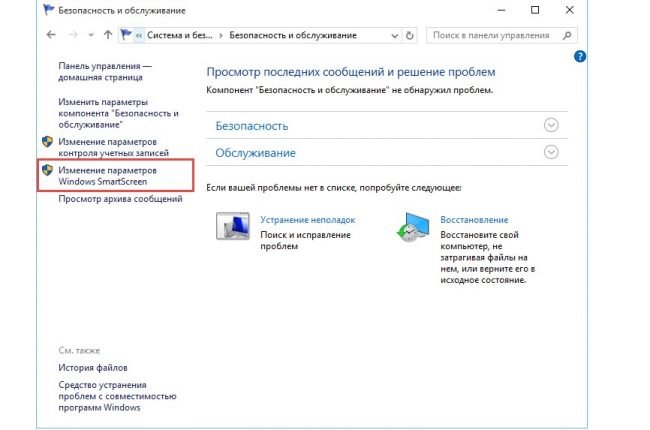
Дальше необходимо выбрать «Ничего не делать». Это позволит вам отключить этот фильтр, естественно, после проделанных действий, человеку необходимо будет перезагрузить собственное устройство, и уже после перезагрузки, вы будете видеть, как фильтр отключен, и приложения, необходимые для работы будут устанавливаться корректно.
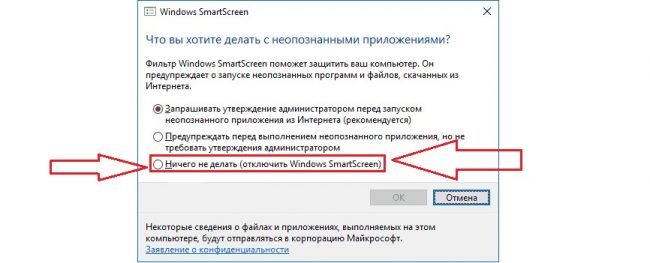
Второй способ – отключение через специальный редактор
Если, у вас установлена домашняя версия операционной системы, то этот способ вам не подойдет, ведь редактор локальной политики просто будет отсутствовать. Если, у вас иная версия ОС, тогда переходим незамедлительно к выполнению действий. Вначале, нажимаем на две клавиши одновременно – это WIN и R. Дальше, необходимо запустить команду gpedit.msc и нажать на клавишу OK. Это всё будет выглядеть прямо, как на изображении.

Дальше вам будет необходимо перейти в нужный раздел, где и будет происходить настройка фильтра. Чтобы его отыскать, вначале нужно зайти в папку Конфигурация компьютера, потом выбрать раздел с названием «Административные шаблоны», выбрать «Компоненты операционной системы Windows», и перейти в «Проводник».

Попав в нужный раздел, можно увидеть, что фильтр включен, чтобы исправить это недоразумение, нужно перевести его в положение «Отключено», сохранить настройки, нажав на клавишу OK, и потом выполнить перезагрузку компьютера.
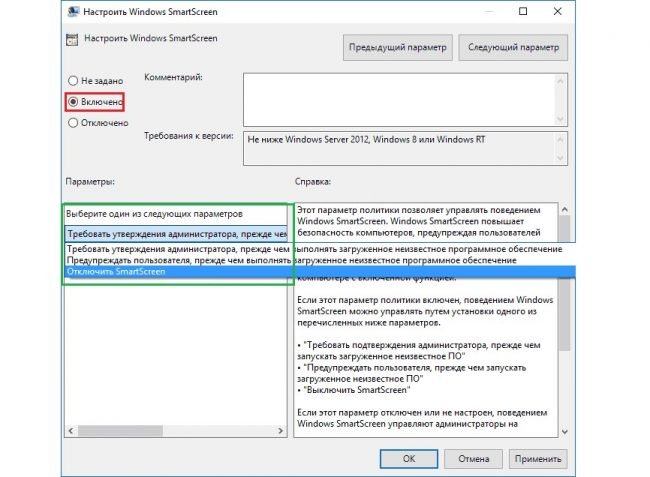
Выключения фильтра, используя меню «Конфиденциальность».
Оказалось, что этот фильтр блокирует не только установку нужных приложений, но он ещё и закрывает доступ к некоторым адресам. И по этой причине, многие граждане могут перейти на необходимый им сайт, и это их сильно начинает раздражать. С этим можно справиться, главное умело использовать знания на практике, и выполнять всё по рекомендациям.
Для начала нажимаем сочетание двух клавиш, а именно «WIN» и «!». Дальше откроется меню, где необходимо выбрать «Конфиденциальность».
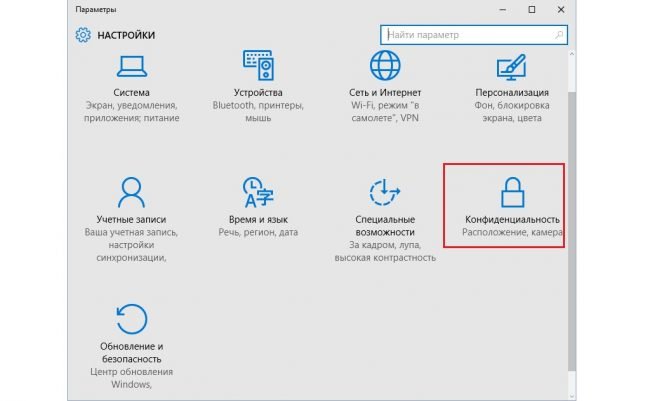
Открывается окно, где выбираем вкладку «Общее». И уже там нужно будет найти надпись, где написано, что включен фильтр для проверки web-содержимого на страницах. Тут всё просто, необходимо его перевести в отключенный вид, переставив положение включателя. Это всё продемонстрировано наглядно на изображении.
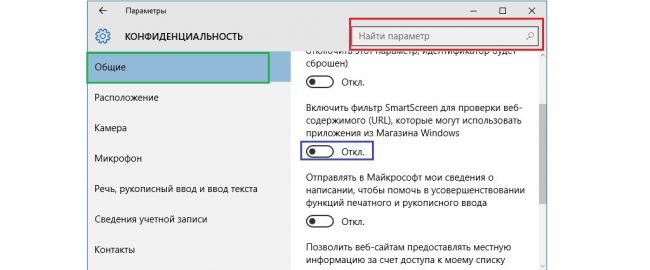
Если найти фильтр самостоятельно не получилось, то можно воспользоваться системой поиска, и просто ввести название фильтра, и потом проделать уже описанные манипуляции. Как и в предыдущих методах, необходимо перезагрузить компьютер, чтобы всё начало работать корректно.
Как оказалось отключить фильтр SmartScreen легко, главное не паниковать, а выполнять необходимые действия.


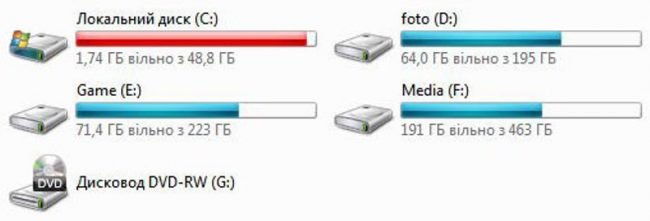


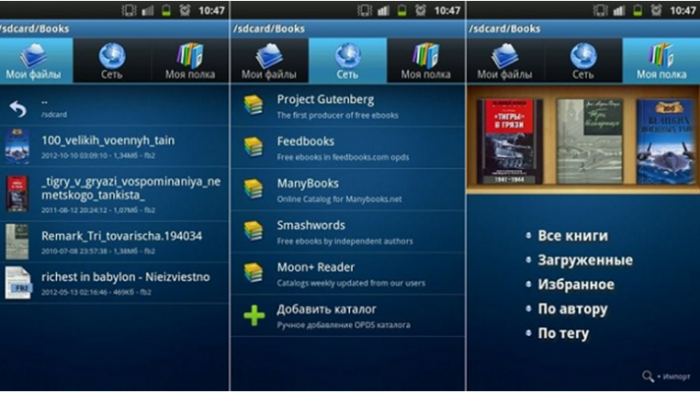
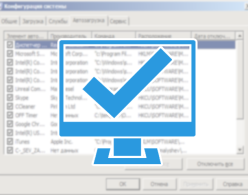













Как зарегистрироваться в Вконтакте без телефона?
Как открыть файл rar (рар) на Windows, Андройд, в Linux и MAC
Что это такое # Хэштег, как сделать правильный